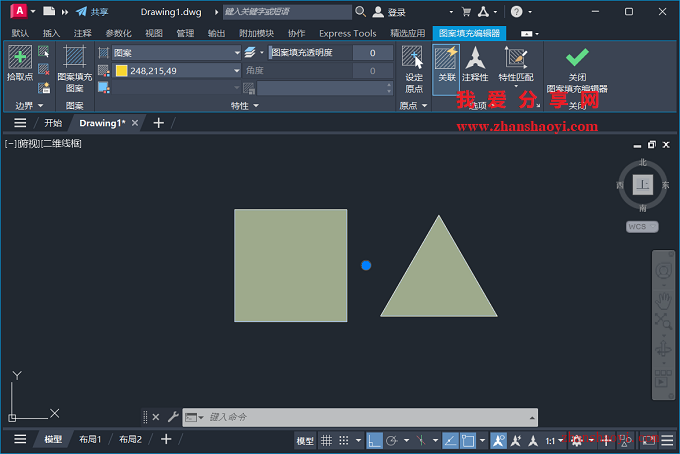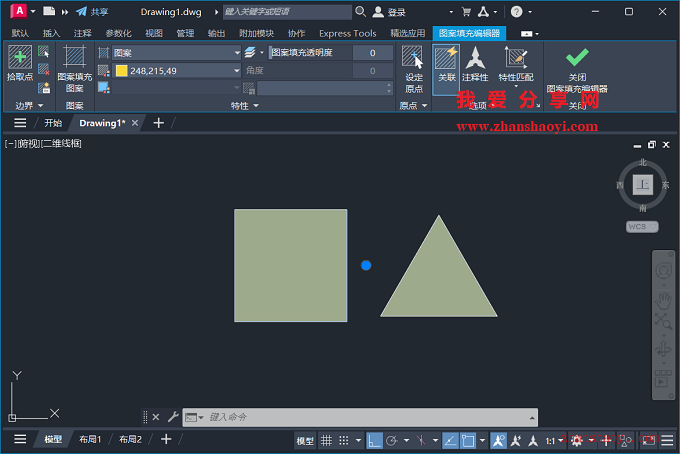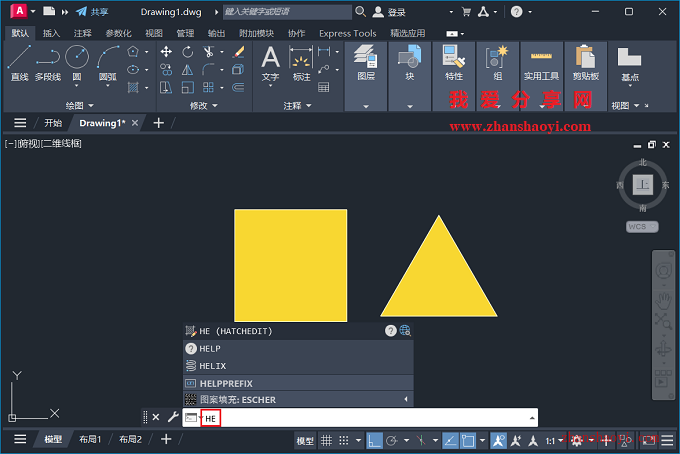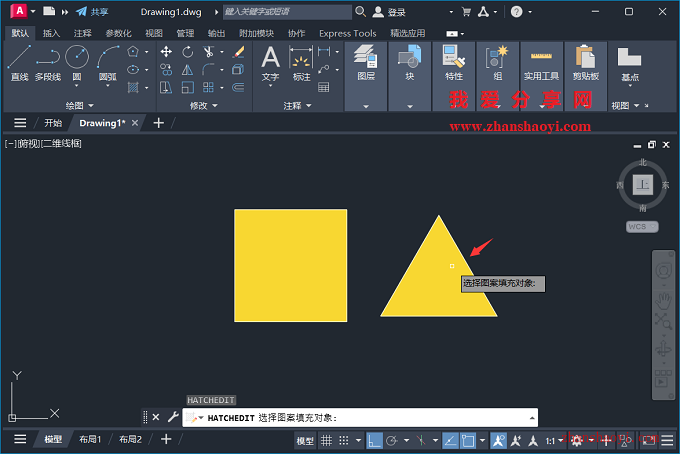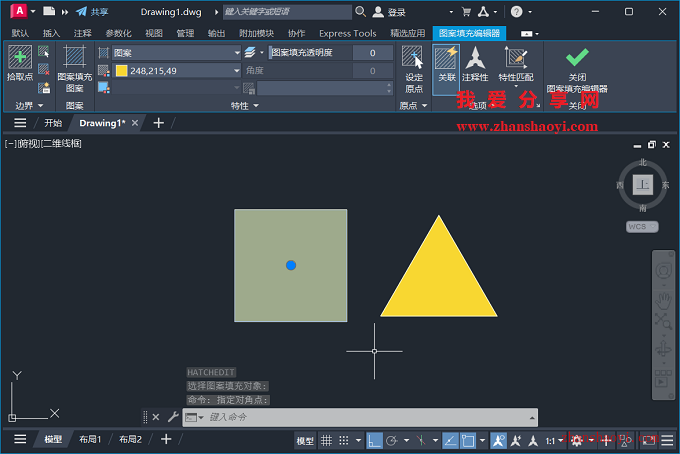最近有小伙伴提问,他用鼠标选中任意一个填充对象,两个填充对象都会被同时选中,两个填充对象是关联在一起的,如下,如果删除后逐个重新填充又非常影响绘图效率,有没有更快捷的方法解除CAD中两个(或多个)关联的填充图案的关联,成为独立填充的方法呢?
操作步骤:
1、先打开AutoCAD 2025软件,进入CAD绘图界面,在绘图区中绘制如下示例图形,如下图中两个填充被关联在一起;
2、在命令行中输入:HE,然后按Enter键继续;
3、提示选择图案填充对象,这里任意单击其中一个填充图案;
4、弹出「填充」对话框,先勾选【创建独立的图案填充】,设置完成后点击【确定】退出;
5、回到CAD绘图区,此时我们可以单独选中任意一个填充对象进行单独编辑,两个填充对象的关联被解除,有需要的小伙伴赶紧试试~~

软件智库
微信扫一扫加关注,我爱分享网官方微信公众号,专注分享软件安装和视频教程,让你一号在手,软件无忧!